3장 깃과 브랜치
3-1 브랜치 알아보기
- 브랜치의 필요성
메인 코드는 main 브랜치에 그냥 둔 상태로 새로 추가하는 기능이나 코드 수정 사항은 새 브랜치로 만들어서 작업할 수 있다. 브랜치 안에서 해결되면 그때 main 브랜치에 병합한다.
- 브랜치의 기능
- branch(분기)
- merge(병합)
3-2 브랜치 만들기 및 이동하기
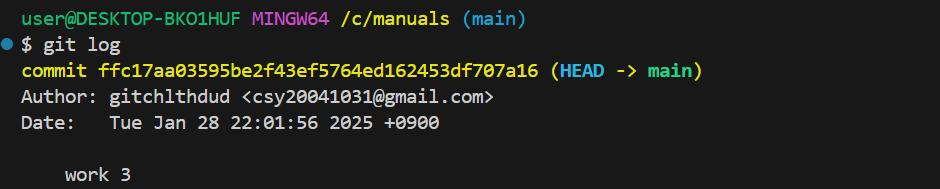
- 현재는 work3 커밋이 최신 커밋
1. 새 브랜치 만들기 - git branch
- git branch (만들려는 브랜치 이름)

- main 브랜치 위에 apple 브랜치 생성
- 현재 작업 중인 브랜치는 main
2. 새 커밋 추가
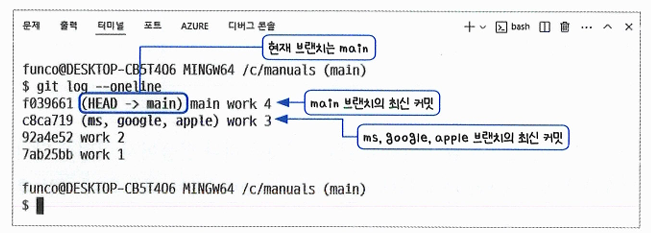
- 새로 만든 커밋은 현재 브랜치(main)에만 적용되고 나머지 브랜치에는 적용X
3. 브랜치 전환 - git switch
- 브랜치마다 서로 다른 커밋을 만들 수 있다. 브랜치를 오가면서 작업하기 위해서는 전환이 가능해야 한다.
- 브랜치를 전환하다 = 브랜치를 체크아웃하다.(checkout)
3-3 브랜치에서 커밋하기
전환한 브랜치에서 커밋하기

- apple 브랜치로 전환한 후 커밋한 상태
브랜치와 커밋의 관계 알아보기
-
git log --oneline --branches: 브랜치마다 최신 커밋을 살펴볼 수 있다.

-
git log --oneline --branches --graph: 그래프까지 표시
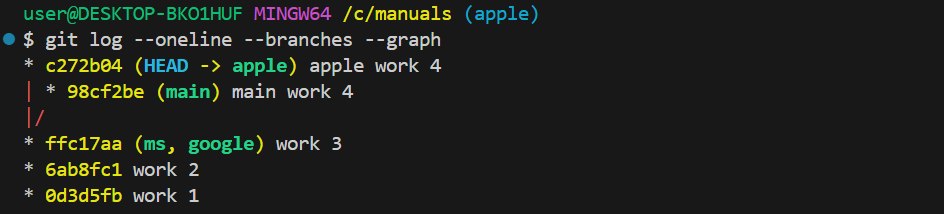
- apple 브랜치: apple work 4(최신 커밋) <- work 3(부모 커밋)
- main 브랜치: main work 4(최신 커밋) <- work 3(부모 커밋)
브랜치 간의 차이점
- git log (apple)..(main): apple 브랜치에는 없고 main 브랜치에만 있는 커밋을 보여준다.

3-4 브랜치 병합하기 - git merge
1. 서로 다른 파일 병합하기
- main 브랜치에서 작업: main에서 커밋-> o2 만들고-> main에서 커밋 추가
- HEAD는 체크아웃한 브랜치와 해당 브랜치의 최신 커밋을 카리키는 포인터
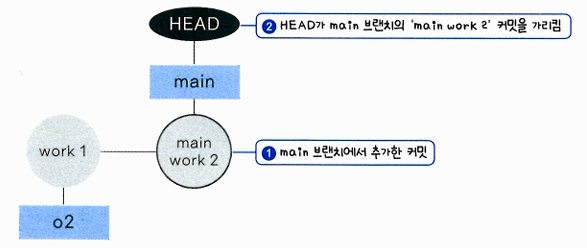
- HEAD는 체크아웃한 브랜치와 해당 브랜치의 최신 커밋을 카리키는 포인터
- o2 브랜치에서 작업: o2 브랜치로 전환 후 커밋
git switch o2 -> git add o2.txt -> git commit -m "o2 work 2"
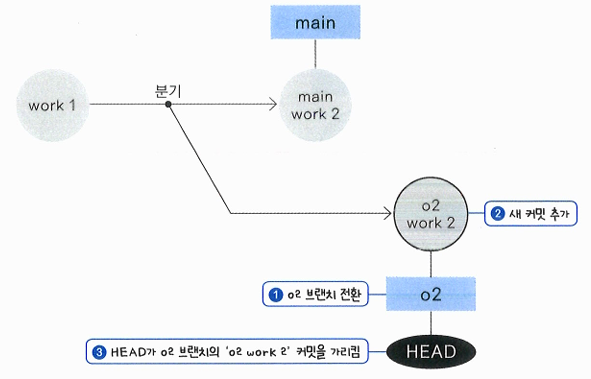
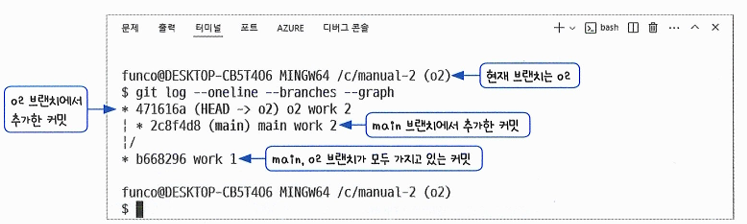
- o2 브랜치의 내용을 main 브랜치로 병합
- git switch main
- git merge o2
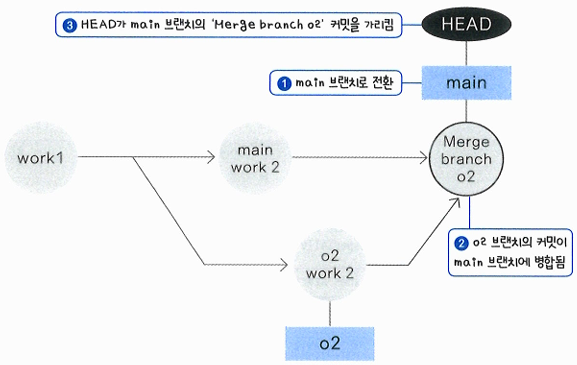
2. 서로 다른 브랜치에서 한 문서의 다른 부분을 수정했을 때 병합하기
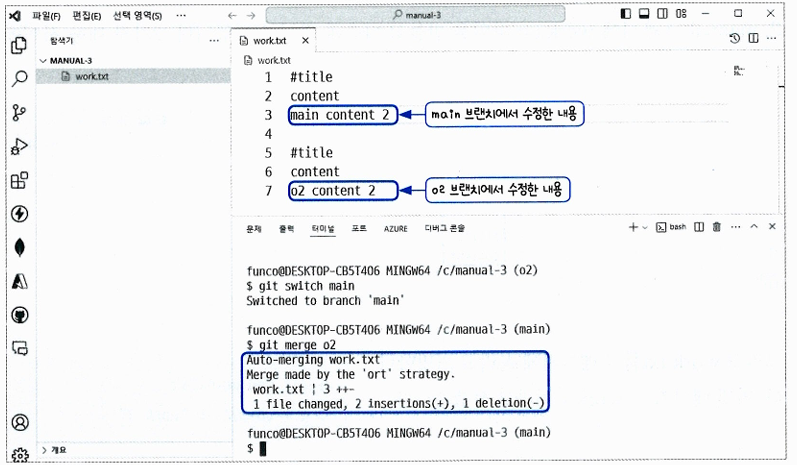
3. 서로 다른 브랜치에서 한 문서의 같은 부분을 수정했을 때 병합하기
- 충돌
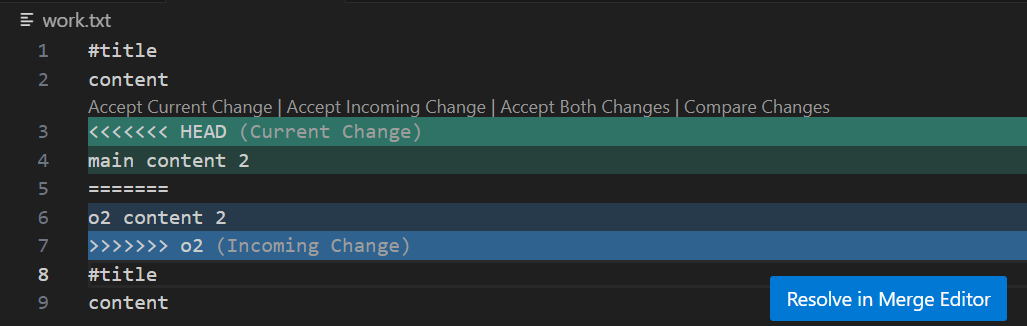
- 병합
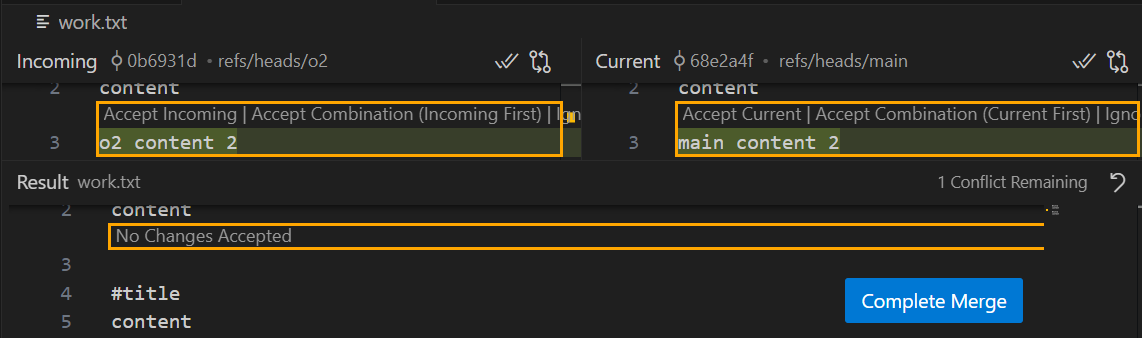
- 왼쪽은 o2 브랜치(수신)에서 수정한 내용 | 오른쪽은 main 브랜치(현재)에서 수정한 내용
- Accept Incoming, Accept Current 클릭에 따라 병합 적용
병합이 끝난 브랜치 삭제하기 - git branch -d
- git branch -d (삭제할 브랜치): delete
cherry-pick으로 병합하기
- main 브랜치와 topic 브랜치 병합 시에, 브랜치 전체가 아닌 브랜치 중 특정 버전의 변경 내용만 합칠 때 사용
- 버전 여러 개 만들기: touch t1; git add t1; git commit -m "t1"
- 병합: git switch main -> git cherry-pick <복사한 커밋 해시>
4장 깃허브 시작하기
4-1 원격 저장소와 깃허브
- 원격 저장소: 지역 저장소가 아닌 컴퓨터나 서버에 만든 저장소, 백업 + 협업
- 깃허브
- 원격 저장소에서 깃을 사용할 수 있다.
- 지역 저장소를 백업할 수 있다.
- 온라인 개발 툴을 사용할 수 있다.
- 협업에 사용한다.
- 개발 이력을 남길 수 있다.
- 다른 사람들의 코드를 살펴볼 수 있고, 오픈 소스에 참여할 수 있다.
4-2 깃허브 가입하기
이미 가입된 상태이므로 생략
-
지역 저장소와 원격 저장소
- 지역 저장소: 사용자 컴퓨터에 있는 저장소
- 원격 저장소: 깃허브에 있는 저장소
- push: 지역 --commit--> 원격
- pull: 지역을 거치지 않고 원격 저장소에서 커밋을 만들 수도 있는데, 원격 -> 지역
- 동기화: 지역 <-> 원격 같게끔
4-3 지역 저장소를 원격 저장소에 연결하기
- git remote add origin https://github.com/gitchlthdud/git_study.git
4-4 지역 저장소와 원격 저장소 동기화하기
1. 원격 저장소에 커밋 처음으로 올리기
- git push -u origin main
- -u: 지역 저장소의 브랜치를 원격 저장소의 브랜치에 연결
- origin main: 원격 저장소의 main 브랜치로 push
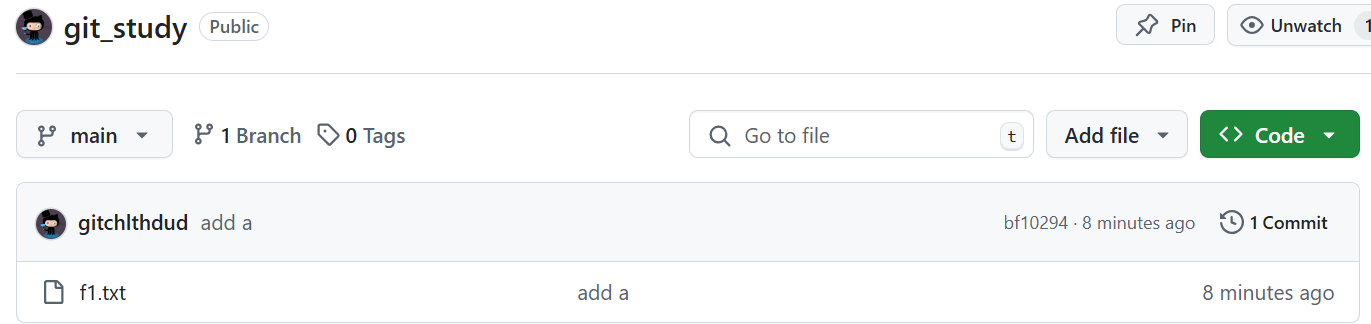
2. 원격 저장소에 파일 올리기 - git push
3. 원격 저장소에서 직접 커밋하기
- 깃허브에서 파일 새로 만들고, 커밋을 풀할 때는 git pull
- git pull origin main: 원격 저장소 origin을 지역 저장소의 main 브랜치로 가져오기
4-5 깃허브에 SSH 원격 접속하기
- 4-3~4-4: HTTPS
- SSH 원격 접속: (secure shell) 보안이 강화된 안전한 방법, private key+public key
1. SSH 키 생성하기
- ssh-keygen -t ed25519 -C "이메일 주소"
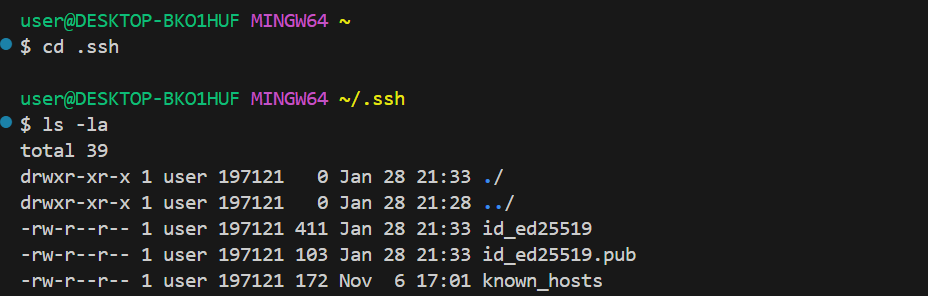
- id_ed25519는 프라이빗 키: 사용자 시스템에 보관 | id_ed25519.pub는 퍼블릭 키: 깃허브에 등록
2. 깃허브에 퍼블릭 키 전송하기
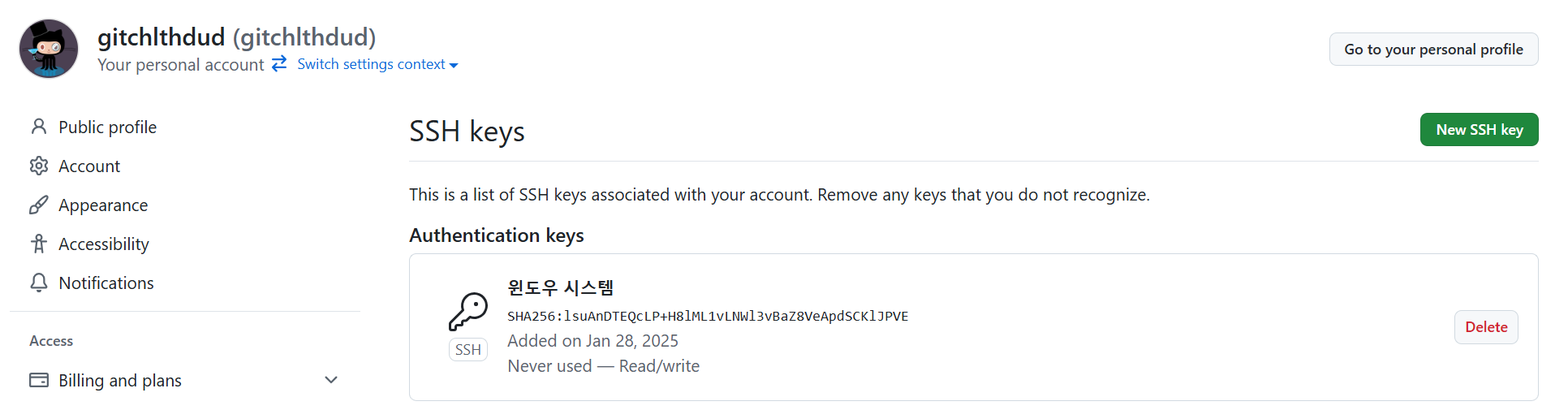
3. SSH 주소로 원격 저장소 연결하기
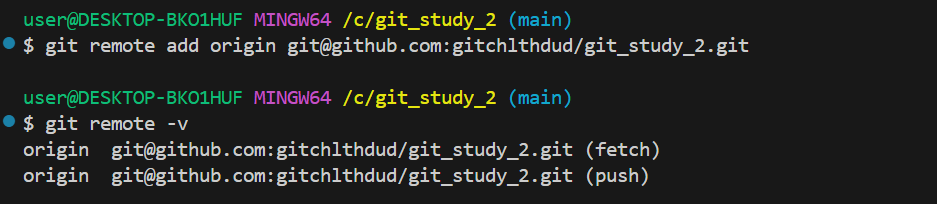 이후부터는 HTTPS 방식과 같다.
이후부터는 HTTPS 방식과 같다.